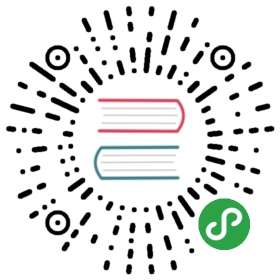构建一个简单的模板布局系统
前言
上文《利用webpack生成HTML普通网页&页面模板》我们基本上已经搞清楚如何利用html-webpack-plugin来生成HTML普通网页&页面模板,本文将以我的脚手架项目Array-Huang/webpack-seed介绍如何在这基础上搭建一套简单的模板布局系统。
模板布局系统架构图

模板布局系统各部分详解
上文我们说到,利用模板引擎&模板文件,我们可以控制HTML的内容,但这种控制总体来说还是比较有限的,而且很大程度受限于你对该模板引擎的熟悉程度,那么,有没有更简单的方法呢?
有!我们可以就用我们最熟悉的js来肆意组装、拼接出我们想要的HTML!
首先来看一个上文提到的例子:
var HtmlWebpackPlugin = require('html-webpack-plugin');var webpackConfig = {entry: 'index.js',output: {path: 'dist',filename: 'index_bundle.js'},plugins: [new HtmlWebpackPlugin(title: '按照ejs模板生成出来的页面',filename: 'index.html',template: 'index.ejs',)],};
这个例子是给html-webpack-plugin指定一个名为index.ejs的ejs模板文件,来达到生成HTML页面文件的目的,从html-webpack-plugin的文档我们可以看出,除了默认支持的ejs外,其实还可以使用其它模板引擎(例如jade、handlebars、underscore),支持的方法是在webpack配置文件中配置好相应的loader即可。
因此,我们可以推理出,html-webpack-plugin其实并不关心你用的是什么模板引擎,只要你的模板最后export出来的是一份完整的HTML代码(字符串)就可以了。于是,我做了一个大胆的尝试,给html-webpack-plugin的template参数指定一个js文件,然后在此js文件末尾export出一份完整的HTML代码来。这个js文件我命名为“模板接口”(上面架构图上有标识),意思是,不是光靠这一个js文件就能形成一份模板,“接口”之后是一套完整的模板布局体系。下面以webpack-seed项目里的src/pages/alert/index(“消息通知”页)作为例子进行说明。
html-webpack-plugin配置
先来看看我是如何给html-webpack-plugin指定一个js作为模板的:
/*这是用来生成alert/index页的HtmlWebpackPlugin配置在原项目中是循环批量new HtmlWebpackPlugin的,此处为了更容易理解,特别针对alert/index页做了修改*/new HtmlWebpackPlugin({filename: `alert/index/page.html`,template: path.resolve(dirVars.pagesDir, `./alert/index/html.js`), // 指定为一个js文件而非普通的模板文件chunks: ['alert/index', 'commons'], // 自动加载上index/login的入口文件以及公共chunkhash: true, // 为静态资源生成hash值xhtml: true, // 需要符合xhtml的标准});
模板接口
下面来介绍这个作为模板接口的js文件:
/* 选自webpack-seed/pages/alert/index/html.js */const content = require('./content.ejs'); // 调取存放本页面实际内容的模板文件const layout = require('layout'); // 调用管理后台内部所使用的布局方案,我在webpack配置里定义其别名为'layout'const pageTitle = '消息通知'; // 页面名称// 给layout传入“页面名称”这一参数(当然有需要的话也可以传入其它参数),同时也传入页面实际内容的HTML字符串。content({ pageTitle })的意思就是把pageTitle作为模板变量传给ejs模板引擎并返回最终生成的HTML字符串。module.exports = layout.init({ pageTitle }).run(content({ pageTitle }));
从代码里我们可以看出,模板接口的作用实际上就是整理好当前页面独有的内容,然后交与layout作进一步的渲染;另一方面,模板接口直接把layout最终返回的结果(完整的HTML文档)给export出来,供html-webpack-plugin生成HTML文件使用。
页面实际内容长啥样?
<!-- 选自webpack-seed/pages/alert/index/content.ejs --><div id="page-wrapper"><div class="container-fluid" ><h2 class="page-header"><%= pageTitle %></h2><!-- ...... --></div></div>

layout
接着我们来看看整套模板布局系统的核心——layout。layout的主要功能就是接收各个页面独有的参数(比如说页面名称),并将这些参数传入各个公共组件生成各组件的HTML,然后根据layout本身的模板文件将各组件的HTML以及页面实际内容的HTML拼接在一起,最终形成一个完整的HTML页面文档。
/* 选自webpack-seed/src/public-resource/layout/layout/html.js */
const config = require('configModule');
const noJquery = require('withoutJqueryModule');
const layout = require('./html.ejs'); // 整个页面布局的模板文件,主要是用来统筹各个公共组件的结构
const header = require('../../components/header/html.ejs'); // 页头的模板
const footer = require('../../components/footer/html.ejs'); // 页脚的模板
const topNav = require('../../components/top-nav/html.ejs'); // 顶部栏的模板
const sideMenu = require('../../components/side-menu/html.ejs'); // 侧边栏的模板
const dirsConfig = config.DIRS;
/* 整理渲染公共部分所用到的模板变量 */
const pf = {
pageTitle: '',
constructInsideUrl: noJquery.constructInsideUrl,
};
const moduleExports = {
/* 处理各个页面传入而又需要在公共区域用到的参数 */
init({ pageTitle }) {
pf.pageTitle = pageTitle; // 比如说页面名称,会在<title>或面包屑里用到
return this;
},
/* 整合各公共组件和页面实际内容,最后生成完整的HTML文档 */
run(content) {
const headerRenderData = Object.assign(dirsConfig, pf); // 页头组件需要加载css/js等,因此需要比较多的变量
const renderData = {
header: header(headerRenderData),
footer: footer(),
topNav: topNav(pf),
sideMenu: sideMenu(pf),
content,
};
return layout(renderData);
},
};
module.exports = moduleExports;
接下来看看layout本身的模板文件长啥样吧:
<!-- 选自webpack-seed/src/public-resource/layout/layout/html.ejs -->
<%= header %>
<div id="wrapper">
<%= topNav %>
<%= sideMenu %>
<%= content %>
</div>
<%= footer %>
组件
整个页面的公共部分,被我以区域的形式切分成一个一个的组件,下面以页头组件作为例子进行解释:
<!DOCTYPE html>
<html lang="zh-cmn-Hans">
<head>
<meta http-equiv="X-UA-Compatible" content="IE=edge" />
<meta http-equiv="Content-Type" content="text/html; charset=UTF-8" />
<title><% if (pageTitle) { %> <%= pageTitle %> - <% } %> XXXX后台</title>
<meta name="viewport" content="width=device-width,initial-scale=1,maximum-scale=1" />
<meta name="renderer" content="webkit" />
<link rel="stylesheet" type="text/css" href="<%= BUILD_FILE.dll.css %>">
<script type="text/javascript" src="<%= BUILD_FILE.dll.js %>"></script>
<!--[if lt IE 10]>
<script src="<%= BUILD_FILE.js.xdomain %>" slave="<%= SERVER_API_URL %>cors-proxy.html"></script>
<script src="<%= BUILD_FILE.js.html5shiv %>"></script>
<![endif]-->
</head>
<body>
<!--[if lt IE 9]>
<script src="<%= BUILD_FILE.js.respond %>"></script>
<![endif]-->
页头组件控制的范围基本上就是整个<head>以及<body>的头部。
不要小看这<body>的头部,由于webpack在使用extract-text-webpack-plugin生成CSS文件并自动加载时,会把<link>放在<head>的最后,而众所周知,实现IE8下Media Queries特性的respond.js是需要放在css后面来加载的,因此,我们就只能把respond.js放到<body>的头部来加载了。
由于我的脚手架项目还是比较简单的,所以这些公共组件的HTML都是直接根据模板文件来输出的;如果组件本身要处理的逻辑比较多,可以使用跟模板接口一样的思路,利用js文件来拼接。
至于组件本身行为的逻辑(js),可以一并放到各组件的目录里,在公共chunk里调用便是了。本文实际上只关注于如何生成HTML,这里提到这个只是提示一下组件的文件目录结构。
这里稍微再解释一下BUILD_FILE.js.*和BUILD_FILE.dll.*是什么,这些其实都是没有用webpack打包起来的js/css,我用file-loader把这些文件从src目录搬到build目录了,这里模板变量输出的都是搬运后的路径,具体请看《听说webpack连图片和字体也能打包?》。启动搬运的代码放在webpack-seed/src/public-resource/config/build-file.config.js。
总结
有了这套模板布局系统,我们就可以轻松地生成具有相同布局的多个静态页面了,如何管理页面布局公共部分这一多页应用的痛点也就顺利解决了。